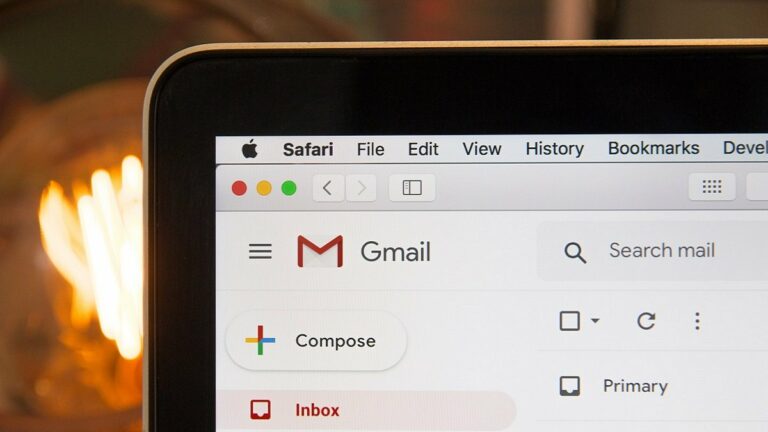Как получить доступ к другому компьютеру с вашего компьютера?

 Вы когда-нибудь думали о доступе к другому компьютеру с помощью компьютера? Мы часто используем компьютерную систему дома и в офисе. Управление данными в обеих системах становится немного беспокойным. Процесс доступа к другому компьютеру с вашего компьютера (известный как удаленный доступ) может быть доказан как благо в этой ситуации для доступа к файлам или выполнения задач через оба компьютера одновременно или находясь только в одном месте. Удаленный доступ может осуществляться разными способами. Некоторые методы требуют установки программного обеспечения. Существуют также некоторые методы, которые включают в себя онлайн-сервисы, которые добавляют компьютеры в онлайн-учетную запись, после чего вы можете получить доступ к добавленным компьютерам через Интернет, войдя в свою учетную запись.
Вы когда-нибудь думали о доступе к другому компьютеру с помощью компьютера? Мы часто используем компьютерную систему дома и в офисе. Управление данными в обеих системах становится немного беспокойным. Процесс доступа к другому компьютеру с вашего компьютера (известный как удаленный доступ) может быть доказан как благо в этой ситуации для доступа к файлам или выполнения задач через оба компьютера одновременно или находясь только в одном месте. Удаленный доступ может осуществляться разными способами. Некоторые методы требуют установки программного обеспечения. Существуют также некоторые методы, которые включают в себя онлайн-сервисы, которые добавляют компьютеры в онлайн-учетную запись, после чего вы можете получить доступ к добавленным компьютерам через Интернет, войдя в свою учетную запись.
Используя подключение к удаленному рабочему столу, вы можете подключиться к компьютерной системе под управлением Windows с другого компьютера под управлением Windows, подключенного к той же сети. Это может позволить вам использовать все программы, файлы и сетевые ресурсы вашего рабочего компьютера с домашнего компьютера, и это как если бы вы сидели перед своим компьютером на работе.
Шаг 1:
Прежде всего разрешите удаленные подключения на компьютере, к которому вы хотите подключиться, для этого выполните следующие действия:
- Перейти к Начинать кнопка, щелкните правой кнопкой мыши Компьютер, и перейдите к Характеристики.

- Теперь перейдите к Удаленные настройки.

- Откроется вкладка Свойства системы.
- Под Удаленный рабочий столвыберите один из трех вариантов в соответствии с вашими требованиями.

- Теперь нажмите Выберите пользователей.
- в Пользователи удаленного рабочего стола диалоговое окно, щелкните Добавлять.

- в Выберите пользователей или группы диалоговом окне выполните следующие действия:
- Нажмите Локации , чтобы указать место для поиска, а затем выберите место для поиска.
- В варианте Введите имена объектов для выбора, вы можете ввести имя пользователя, которого хотите добавить, а затем щелкнуть Ok.
Имя будет отображаться в списке пользователей в диалоговом окне «Пользователи удаленного рабочего стола». Нажмите Ok, а затем щелкните Ok опять таки.
Шаг 2:
Чтобы запустить удаленный рабочий стол на компьютере, с которого вы хотите работать, выполните следующие действия;
1. Перейти к Начинать кнопка и открыть Подключение к удаленному рабочему столу. Для этого типа Подключение к удаленному рабочему столу в поле поиска, а затем в списке результатов щелкните Подключение к удаленному рабочему столу.
2. В Компьютер поле введите имя компьютера, к которому вы хотите подключиться, а затем щелкните Соединять. IP-адрес компьютерной системы также может быть указан вместо имени компьютера.

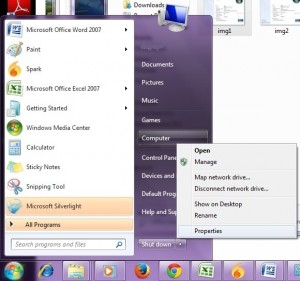
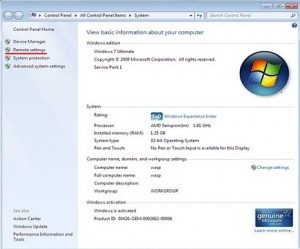
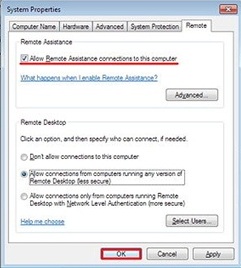
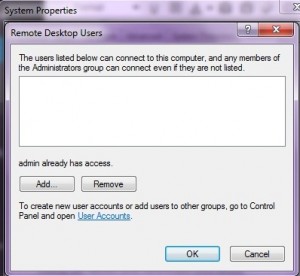
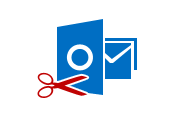


![[Solved] Как исправить ошибку подключения Discord RTC?](https://ixed.ru/wp-content/uploads/2024/02/discord-rtc-connection-768x432.jpg)